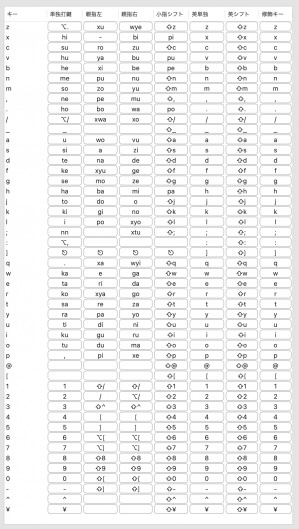あっぷるの部屋>Mac mini(M2)

この頃のスペック
Apple M2/2.4?(3.5?)GHz16GB
SSD 512GB
macOS Sonoma 14.2
UTF-8テスト中
本ページはUTF-8にて保存しています。M2 Mac miniにFMV-KB232をつないで親指シフト入力する方法
WindowsからMacに環境を移行するのにあたり,当初はハードウェアエミュレータによる親指シフト化を考えていました。考えられるハードウェアエミュレータは次の4種となります。
・かえうち2…実は初代かえうちを持っていて,現在職場で使用しています。いつでも入手可能ならまずはこれを選ぼうと思っていたのですが,残念ながら2023年2月の段階では受注停止状態でした。本記事を作成している2024年2月現在では再び受注可能な状態となっています(実は2023年末に予約しました。Mac miniでは使用予定なし)。予約価格で19,800円とのこと。
・OyaConv…3万円の無線式"M5"と4万円の有線式"210 mk2"の2種類。少々値上がりしたものの,上記かえうちとは違い,お金があれば品物は入手しやすい模様。ただし,利用を考えているFMV-KB232との接続は,相性問題があるため動作しないとのこと。
・NicolaK BLUE…Mac OS X用の親指シフトドライバ"NicolaK Pro"を開発したトリニティワークスさんの商品。34,000円なり。「マイコンの寿命が不明」「数年でバッテリ膨張によるBottomケースの破損が想定」と,このメーカーらしく正直に本商品のリスクを訴えており確かに好感は持てるのだが,正直に書かれたばっかりに購入には二の足を踏んでしまいます。
・USB2BT+…本商品はどちらというと,マウスやUSB,ゲームパッドのようなHIDデバイスをBluetoothに変換するのが主目的の商品。キーリマップ機能がついており,それを利用して親指シフト入力の設定もできるとのこと。これは8,228円と非常に安い。実は昨年夏に1つ購入しました。しかしいまだに本機を触っていない…。
というわけで,これはソフトウェアエミュレーションによる親指シフト入力環境を構築しないといけないぞ,ということになりました。具体的には,"Lacaille"というソフトを使うことにしました。では以下に,その方法をまとめておきます。
1.FMV-KB232親指シフトキーボードを接続する。
ここでのポイントは,Mac miniの2つしかない貴重なUSB-A端子に,「直接」FMV-KB232キーボードを接続することです。当初貴重なポートを節約しようと,USBハブ経由で接続したのですが,Mac起動時にmac OSがキーボードを認識せず,毎回キーボードの検出を行おうとすることがあったからです。なお本件は,セルフパワーのUSBハブを使うと回避されるという情報も聞いています。
2.Karabiner-Elementsをインストールし,設定する。
上記"Lacaille"のwebページにも記述があるのですが,"Lacaille"単独では,Windowsキーボードの無変換・変換キーに対応しないとのことです。そこで,mac OS 10.12(Sierra)以降のMacでは"Karabiner-Elements"というソフトをインストールすることを勧めています。
インストールした後,画面左上に表示されているカラビナマークのアイコンをクリックし,"Settings"をクリックします。次に,"Simple Modifications"で"FCL USB Keyboard…"を選び,"Lacaille"のWebページにも書かれているとおり,"Add item"をクリックして2つの割り当てをします。
・PCキーボードの無変換キー → 英数キー
・PCキーボードの変換キー → かなキー
ところがこの設定だけでは,配列が英語キーボードになってしまう状態となり,親指シフト入力によるかな入力にはあまり影響がないものの,半角英数入力をしようとすると刻印通りに入力できなかったり,反応のないキーができてしまったりという状態になります。
そこで,アプリの左側に表示された"Virtual Keyboard"をクリックし,右側に表示された中の"Country Code:0"のところで"JIS(Japanese)"を選んでおきます。これで日本語入力をカットした時に英数文字がキーの刻印通りに入力できます。
3.Lacailleをインストールし,設定する。
”Lacaille”をインストールすると画面左上に「親」と書かれたアイコンが表示されますので,それをクリックして「環境設定」をクリックします。
親指左,親指右は,ボタンをクリックすると設定したいキーを入力するよう指示されます。FMV-KB232を使用しますので「親指左」は親指左キーを,「親指右」は親指右キーを押して設定します。すると先ほど"Karabiner-Elements"で設定をしていますので,
・親指左…英数
・親指右…かな
と指定されます。さらにラジオボタンがありますので,
・親指左…無変換
・親指右…変換
のラジオボタンを押しておきます。"Lacaille"での無変換操作は,単に改行キーを押した時と同じような操作となるので注意が必要です。ひらがなで確定してしまうときは「無変換」キーを押してもよいでしょうが,ATOKとかのように,カタカナ変換したいときは"F7"キー,そこからひらがなに戻したいときは"F6"キー,半角カナにしたいときは"F8"キーを押すようになります。
ところがここまでの設定を行っても,日本語入力状態での記号入力が完全に行えません。試行錯誤の結果,次のようにキーの設定をすればいいのではないかと思い,今に至っています。図をクリックすると元の図が表示されますのでご利用ください。元のページに戻る際はブラウザの「戻る」をクリックしてください。
この設定をすることで,「,」と「、」の打ち分けなどが可能になります。しかし,まだこのままだと,無変換を押したつもりなのに漢字のまま確定してしまうようなことが起きてしまいます。
4.ライブ変換をオフにする。
これは,mac OSの標準IMに搭載された「ライブ変換」機能がオンのままになっている時に起きるようです。無変換の操作ができなくなる,つまりライブ変換で変換されてしまったまま確定されてしまうという状態になります。画面左上の「あ」等が表示された,IMのアイコンをクリックして,「ライブ変換」のところのチェックを外しておきます。
以上の操作でほぼ,Windows+Japanistに近い日本語入力環境が得られると思います。なお,エミュレータ方式による親指シフト入力となりますので,日本語入力の設定は当然「ローマ字入力」のままとなります。
PowerPCの頃にもこのような感じで親指シフト入力環境を表面上構築することは可能でしたが,かな入力→エミュレーションでローマ字に変換→IMでかなに再変換,という一連の処理にもたつきがあり,あまり快適ではなかったような覚えがあります(それを解消したのが上記トリニティワークスさんの"NicolaK Pro"だったが,価格がいかんせん高すぎた)。
この環境で1年(本記事作成時点)使ってきたのですが,無変換キーが事実上使えない以外は非常に快適でした。SoCのM2が非常に高速に処理するのか,かな入力からエミュレーションでのローマ字変換の処理が一瞬どころか,もっと短い時間で終わっているような感じで,富士通の純正Windows親指シフト環境よりも快適に入力できるような印象があります。
この環境での基本的なキー操作
WindowsキーボードをMacに接続した時のキーの割り振りは次のようになります。
・CtrlキーはMacのcontrolキー
・田(Windows)キーはMacのcommandキー
・AltキーはMacのoptionキー
・Caps LockキーはWindowsと違い単独で押しただけですぐキーボード上部のインジケータが点灯する。
・逆にNum Lockキーは押しても反応しない。しかし,テンキーは常時テンキーとして使えるようになっている。
・Scroll LockキーはMacではF14キーに当たるそうだが(念のためKarabiner-Elementsでもそのように設定している模様),本環境ではうんともすんとも言わない模様。
だから,例えばWindowsではCtrl+Cでやる「コピー」の操作は,Macだと本来はcommand+Cで行うので,本環境で「コピー」をするときは,田+Cでやればよい,ということになります。
なお,日本語入力のオン・オフは本環境だとCtrl+空白,でこれまでやっていたのですがなんと,アプリケーションキーでもそれができる,ということが判明してしまいました…(あとでよく見たらKarabiner-Elementsの設定でアプリケーションキーをfnキーに設定していた)。また,再変換は単語を範囲選択した後「変換」ではなくって,Control+Shift+Rだから,本環境ではCtrl+シフト+R,ということになります。Japanist10で長らく再変換が使用できない状態が続いていたのですが,再変換をしばらくやっていなかったことが,ここではプラスに転じました(爆)。
この状態で仮想マシン等使うとどうなるのか
Wine環境
WineskinServerをインストールして秀丸エディタを使ってみたのですが,なんとなく,記号を中心にキーバインドがずれているような感じがありました。Wine環境を使う場合は,やはりハードウェアエミュレータによる親指シフト入力の方が確実なのかも知れません。
Parallels Desktop
親指シフトが通る時と通らない時があり,2024年2月現在検証中です。本環境でInsider ProgramのDevチャネルを受けており,新しいビルドが公開されるたびに大型アップデートを受けているような状況ですので,その際にWindowsの日本語環境が標準に戻ってしまうため,おかしなことになるのだろうと思っています。結果の公表は,いましばらくお待ちください。